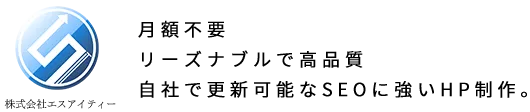WordPressを復元しやすい形式データでPCにバックアップする方法
「しまった!!うっかりページを消してしまった・・・」
「間違って更新をしたら、不具合がでてサイトが表示されなくなった・・・」
などのホームページのトラブルに備えて、
念の為ホームページのバックアップを取っておきたい場合の案内になります。
バックアップを取っておくだけで、もしもの時に非常に安心です。
バックアップのプラグイン「All-in-One WP Migration」
バックアップを取るには、WordPressの管理画面から無料でインストールできるブラグイン「All-in-One WP Migration」を使います。
WordPressの管理画面からの操作で簡単にバックアップデータがダウンロードできるプラグインです。
HPの情報(テーマ、画像、文章や各種設定等)をまとめて一括で保存することができます。
バックアップの取り方 -3ステップ-
※プラグインがインストール済みの場合はSTEP2へ
「All-in-One WP Migration」プラグインをインストール
まず、管理画面のプラグインページから「All-in-One WP Migration」を検索してインストールし、有効化します。
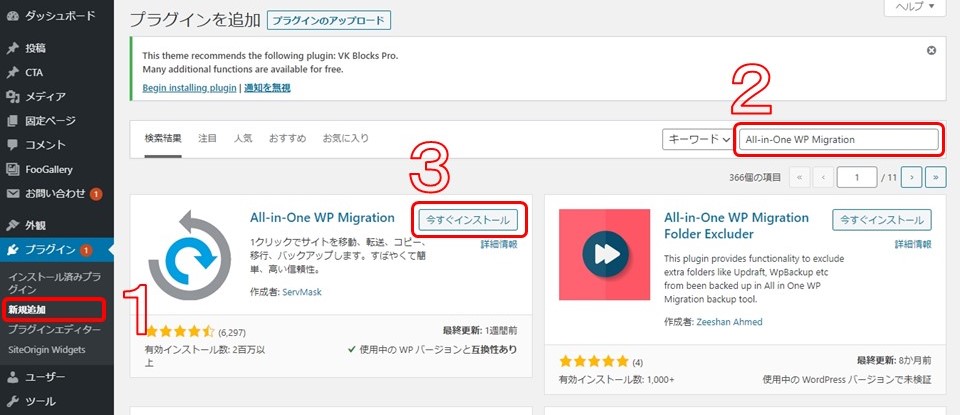
データを「ファイル」(=自身のPC)へエクスポートする
管理画面から「 All-in-One WP Migration」 を選択し、エクスポート画面を開きます。
「ファイル」を選択します。
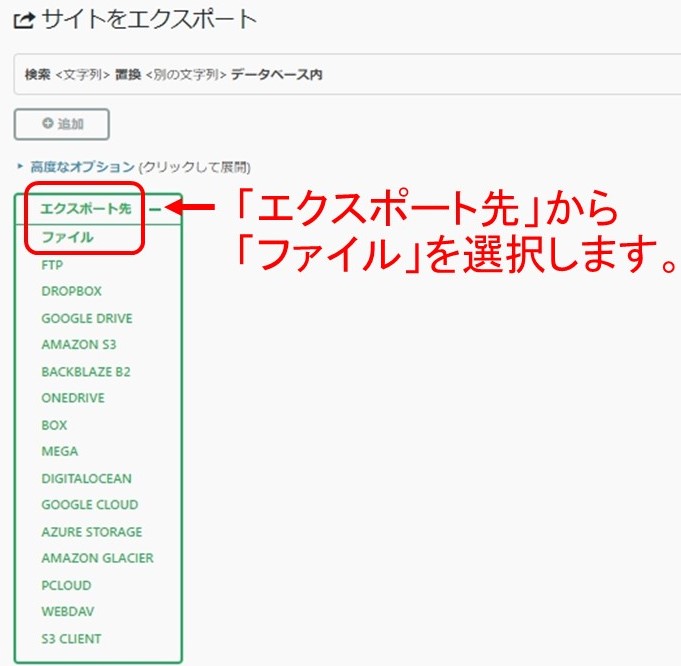
ファイルをダウンロード
バックアップデータを準備するのに少し時間がかかります。
その後表示される「◯◯をダウンロード」をクリックするとダウンロードします。
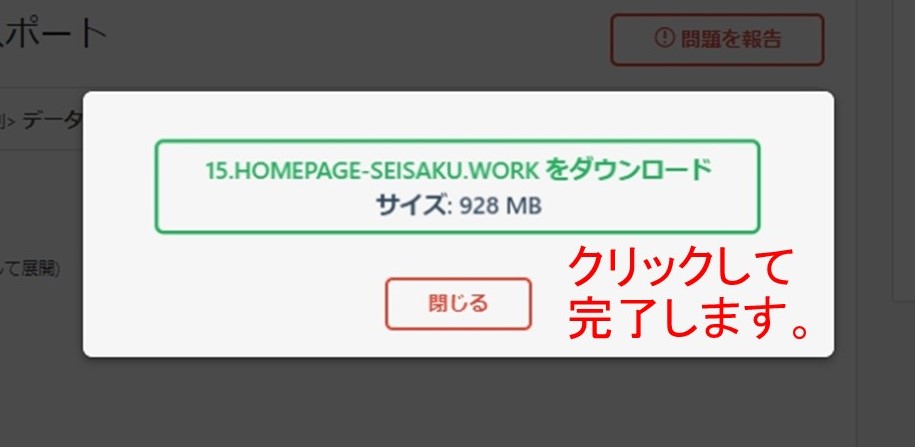
これでバックアップデータが作業PCの「ダウンロード」フォルダなどにダウンロードされます。
ダウンロードされたデータはそのままPCのハードディスクか、外部USBメモリなどに保管しておきましょう。
バックアップデータを大切に保管しておきましょう
以上のように簡単にWordPressのバックアップデータを取ることができます。
大幅な修正や更新をする前などバックアップを取ってから作業すれば、
もしミスをしてもバックアップ前までは復旧できるようになります。
ご自身のPCのフォルダなどに、定期的にバックアップして保存しておくと安心です。
ぜひバックアップ作業をご自身でも定期的に行っていただければと思います。
クラシック(旧)エディターの編集マニュアル一覧
- トップページ(ブロックエディター):https://lega-re.com/archives/6513
- 下層固定ページ(旧エディター):https://lega-re.com/archives/4027
- 投稿(旧エディター):https://lega-re.com/archives/4001
- サイドバーの編集箇所:https://lega-re.com/archives/6476
- PDFをダウンロードさせるリンク設定する方法:https://lega-re.com/archives/10771
- PCへバックアップデータを取る方法:https://lega-re.com/archives/3147
ブロックエディターの編集マニュアル一覧
- トップページ&固定ページ(ブロックエディター):https://lega-re.com/archives/6513
- 投稿(ブロックエディター):https://lega-re.com/archives/6955
- テーブル表内の行や列の変更方法:https://lega-re.com/archives/8826
- ブロックの複製追加方法:https://lega-re.com/archives/8731
- PCへバックアップデータを取る方法:https://lega-re.com/archives/3147